


win10系统在操作的过程中难念会遇到一些问题,一些小伙伴就想要还原系统来解决问题,那么win10怎么还原系统呢?针对这个问题小编今天就给大家讲解一下win10怎么还原系统的操作方法,跟着小编以下步骤一起来看看吧。
win10还原系统的方法:
第一步:首先鼠标点击win10系统桌面左下角开始按钮,在开始菜单里面找到齿轮状“设置”选项。
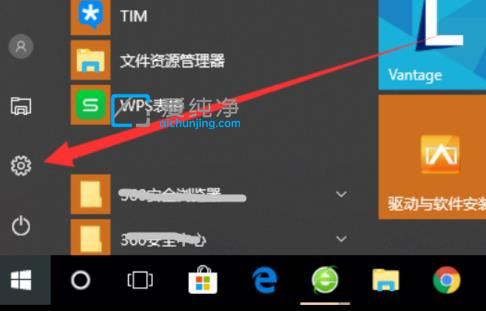
第二步:在打开的windows设置窗口中,鼠标点击“更新和安全”选项。
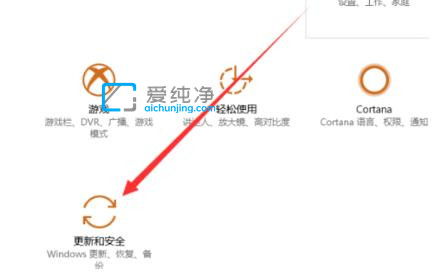
第三步:在更新和安全界面中,鼠标点击左侧菜单中的“恢复”选项。
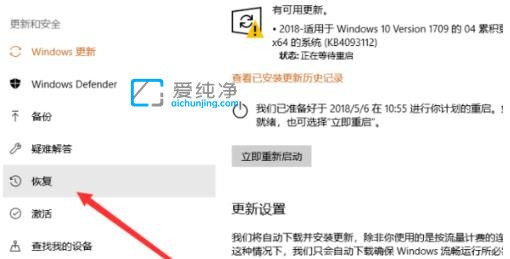
第四步:然后到右侧找到“重置此电脑”下面的“开始”选项点击开始重置win10系统。
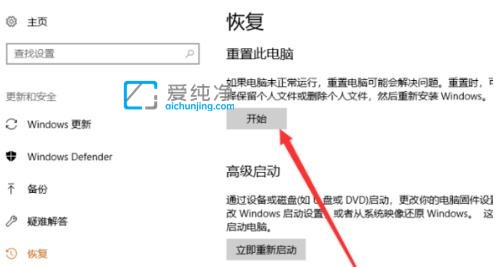
第五步:接下来我们只需要跟着提示一步一步的点击“下一步”选项,即可完成win10系统的初始化设置。
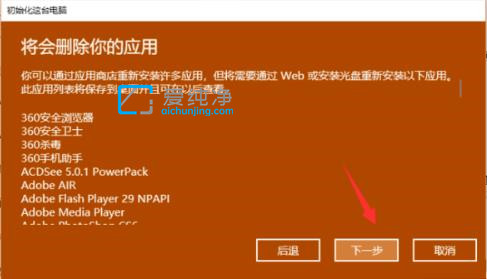
以上就是win10自带一键重装系统,也就是还原系统的操作方法了,更多精彩资讯,尽在爱纯净。
| 留言与评论(共有 条评论) |